Article
14:27, 12.03.2024
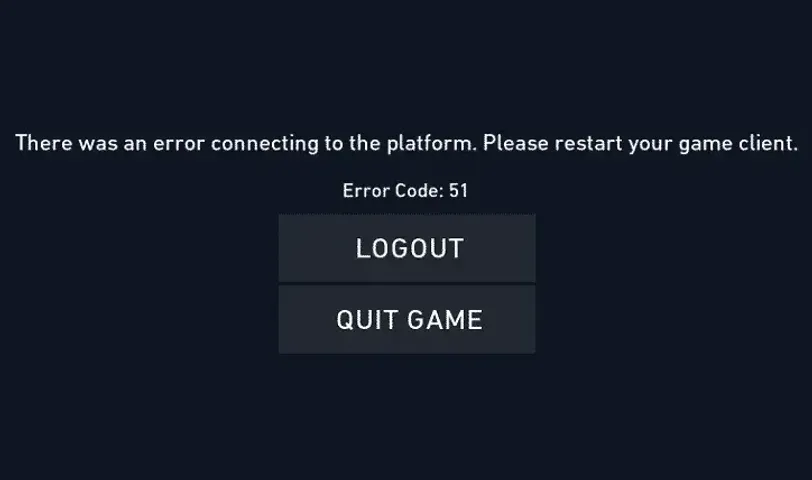
Як і у будь-якій онлайн-грі, у Valorant гравці іноді можуть зіткнутися з технічними неполадками, які можуть порушити їх ігровий досвід. Однією з таких неполадок є помилка 51, яка вказує на проблему з'єднання між комп'ютером гравця та серверами Valorant. У цьому посібнику ми розглянемо різні кроки з виправлення помилки 51 і допоможемо гравцям повернутися до безперервної гри.
Розуміння помилки 51 у Valorant
Помилка 51 у Valorant зазвичай вказує на проблему з'єднання між вашим комп'ютером та ігровими серверами. Через це багато гравців отримують бан у вигляді заборони на пошук гри, що в свою чергу призводить до незадоволення та змушує витрачати ваш час на очікування спадіння так званого бану. Ця помилка може виникати з різних причин, включаючи мережеві проблеми, конфлікти системи або пошкоджені ігрові файли. Але не впадайте у відчай, ми забезпечимо вас знаннями та інструментами, щоб вирішити цю проблему.
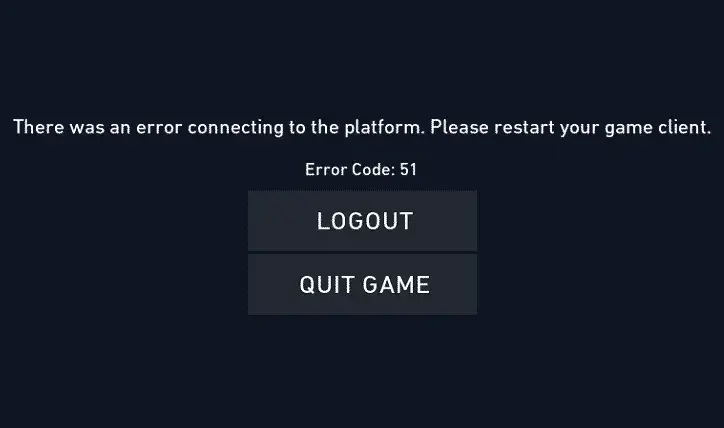

Як виправити помилку 51 у Valorant
Ми розглянемо крок за кроком підхід до вирішення цієї проблеми, починаючи з простих виправлень, таких як перезапуск гри та мережевого обладнання. Іноді прості рішення виявляються найефективнішими. Розпочніть з закриття Valorant та повторного запуску гри. Цей базовий крок часто може вирішити тимчасові збої, які призводять до помилки 51.
1. Перезавантаження комп'ютера та маршрутизатора
Перезавантаження може чудовим чином вирішити проблеми з мережею. Почніть з перезавантаження комп'ютера, а потім маршрутизатора або модема. Цей процес може оновити ваше мережеве з'єднання та можливо, усунути будь-які проблеми з підключенням.
2. Перевірте ваше інтернет-з'єднання
Стабільне інтернет-з'єднання необхідне для плавного ігрового процесу. Використовуйте сайти або додатки для тестування швидкості вашого інтернету та переконайтеся, що немає непередбачених перебоїв або коливань. Якщо ваше з'єднання здається нестабільним, зверніться до вашого інтернет-провайдера для отримання допомоги.
3. Закриття фонових додатків
Фонові додатки, що використовують пропускну здатність, можуть заважати підключенню до серверів Valorant. Закрийте всі зайві програми, які працюють у фоновому режимі, особливо ті, які використовують інтернет-пропускну здатність, такі як стрімінгові сервіси або додатки для обміну файлами.
4. Перевірка статусу сервера
Перед тим як продовжити подальше налагодження, переконайтеся, що сервери Valorant не мають проблем. Перевірте офіційні соціальні мережі Riot Games, спільноти або веб-сайти статусу сервера для оголошень про проведення технічного обслуговування або відключення сервера.
5. Оновлення мережевих драйверів
Застарілі або пошкоджені мережеві драйвери можуть викликати проблеми з підключенням. Переконайтеся, що ваші мережеві драйвери оновлені, відвідавши веб-сайт виробника або використовуючи вбудовані утиліти оновлення, надані вашою операційною системою.

6. Промивка кешу DNS
Промивка кешу DNS може вирішити проблеми, пов'язані з DNS, які можуть викликати помилку 51. Відкрийте командний рядок від імені адміністратора і введіть команду "ipconfig /flushdns" (без лапок), а потім натисніть Enter. Перезавантажте комп'ютер після виконання команди.
7. Перехід на провідне підключення
Якщо ви граєте через бездротове підключення, перейдіть на провідне Ethernet-підключення для більш стабільного та надійного з'єднання. Провідні підключення зазвичай мають менше затримок та втрат пакетів порівняно з бездротовими.
8. Відключення VPN або проксі
Віртуальні приватні мережі (VPN) або проксі-сервери іноді можуть заважати підключенню до серверів Valorant. Відключіть будь-які VPN або проксі-сервіси, які ви використовуєте, і спробуйте запустити гру знову.
9. Вирішення конфліктів з антивірусом у Valorant
Іноді занадто бджільне антивірусне програмне забезпечення може помилково класифікувати файли Valorant як шкідливі, викликаючи конфлікти та спрацювання помилки 51. Нажаль, кожен антивірус має свої налаштування та унікальності, тому для його вимкнення зверніться на сайт розробника.

10. Відновлення системних файлів для Valorant
Пошкоджені системні файли можуть негативно позначитися на вашому ігровому досвіді. Ми розповімо вам, як використовувати вбудовані інструменти Windows для сканування та відновлення системних файлів, усуваючи потенційні основні проблеми, які можуть призвести до помилки 51.
Перш ніж почати відновлення системних файлів, переконайтеся, що у вас є резервні копії всіх важливих даних. Це дозволить вам повернутися до робочого стану, якщо щось піде не так.
Системне відновлення:
- Запустіть комп'ютер в безпечному режимі (натисніть F8 при завантаженні).
- Виконайте системне відновлення, вибравши точку відновлення, створену до виникнення проблеми.
Команда sfc /scannow:
- Відкрийте командний рядок з правами адміністратора (Відкрийте меню Windows і введіть у поле команду cmd).
- Введіть команду sfc /scannow та натисніть Enter. Це запустить інструмент перевірки цілісності системних файлів.
DISM (Deployment Image Servicing and Management):
- Відкрийте командний рядок з правами адміністратора.
- Введіть команду DISM /Online /Cleanup-Image /RestoreHealth та натисніть Enter. Ця команда сканує та відновлює пошкоджені файли з образу системи.
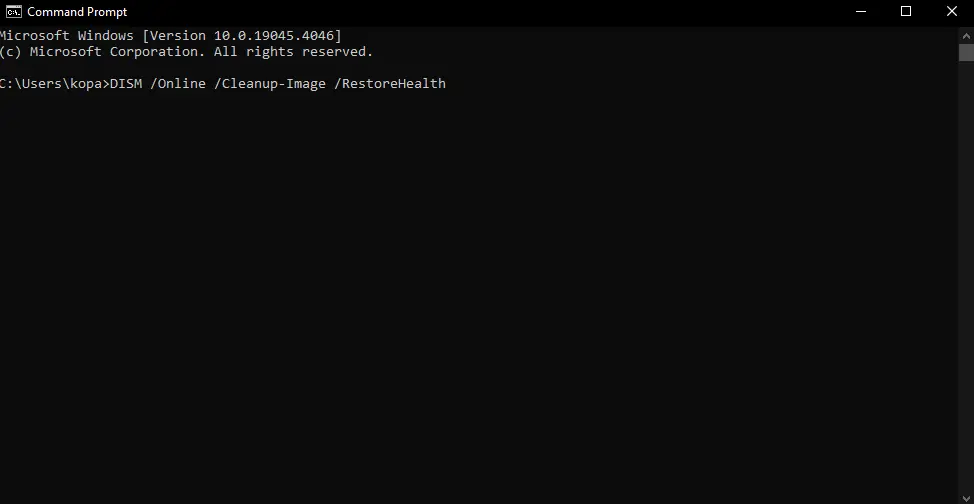
11. Відключення DEP для Valorant:
Функція запобігання виконанню даних (DEP) — це функція безпеки в Windows, яка іноді може втручатися у роботу Valorant. Ми розповімо вам, як налаштувати параметри DEP, щоб виключити Valorant з його захисту і, можливо, вирішити помилку 51, пов'язану з конфліктами DEP.
Вимкнення DEP для Valorant
Вимкнення DEP (Data Execution Prevention) для Valorant може допомогти вирішити деякі проблеми, пов'язані з сумісністю програмного забезпечення. Ось як вимкнути DEP для Valorant:
- Відкрийте налаштування системи: Натисніть правою кнопкою миші на значок "Мій комп'ютер" або "Цей комп'ютер" на робочому столі або в меню "Пуск" і виберіть "Властивості".
- Перейдіть до додаткових параметрів системи: У лівій частині вікна "Система" виберіть "Додаткові параметри системи".
- Відкрийте налаштування захисту системи: У відкритому вікні перейдіть на вкладку "Додатково" і натисніть на кнопку "Налаштування" у розділі "Захист системи".
- Вимкніть DEP для Valorant: Якщо DEP не увімкнено для всіх програм, переконайтеся, що у вас є дозвіл на зміну цих параметрів (зазвичай це доступно лише адміністраторам). Потім натисніть кнопку "Додати", знайдіть виконуваний файл гри Valorant (зазвичай знаходиться в текі інсталяції гри) і виберіть його. Після цього натисніть "Застосувати" або "ОК", щоб зберегти зміни.
- Перезавантажте комп'ютер: Для того, щоб зміни вступили в силу, перезавантажте комп'ютер.
Майте на увазі, що вимкнення DEP може вплинути на безпеку вашої системи, тому будьте обережні і переконайтеся, що довіряєте програмам, для яких вимикається DEP. Якщо проблема з Valorant не вирішується після вимкнення DEP, ви можете повернути його назад або спробувати інші методи вирішення проблеми.

12. Зверніться до служби підтримки Valorant
Якщо ви вичерпали всі можливості відладки і продовжуєте зіткнуватися з помилкою 51, не соромтеся звернутися до служби підтримки Valorant для отримання додаткової допомоги. Надайте їм докладну інформацію про проблему, включаючи всі кроки, які ви вже вжили для її вирішення.
Помилки в Valorant можуть викликати розчарування, але з правильними кроками відладки ви легко зможете вирішити проблему і повернутися до гри. Якщо ви правильно слідували нашому керівництву, ви з легкістю зможете вирішити проблему з помилкою 51.
Найближчі Топ Матчі
Останні головні статті







Коментарі